iCloud предлагает удобный способ резервного копирования всех файлов iOS на iPhone и их синхронизации со всеми связанными с вами устройствами Apple. После того, как вы включите «Фото» в iCloud, все новые снимки на вашем iPhone будут скопированы в iCloud. Кроме того, эти существующие файлы изображений в облаке будут синхронизированы с вашим устройством iOS. Как правило, если вы удаляете изображения с iPhone или iPad, они также будут удалены из iCloud.
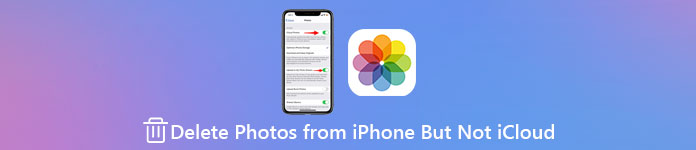
Это сообщение покажет вам как удалить изображения с iPhone, но не с iCloud. Если вам нравится очищать фотографии на своем iPhone, чтобы освободить место для хранения и сохранить резервную копию изображений в iCloud, вы можете сделать это тремя способами, указанными ниже.
- Часть 1. Отключение фотографий iCloud для удаления изображений с iPhone, но не с iCloud
- Часть 2. Измените учетную запись iCloud для удаления изображений с iPhone, но не с iCloud
- Часть 3. Более простой способ удалить изображения с iPhone, не удаляя их из iCloud
- Часть 4. Часто задаваемые вопросы о том, как удалять изображения с iPhone, но не с iCloud
Часть 1. Отключите фото iCloud, чтобы удалить изображения с iPhone, но не с iCloud
Если вы хотите удалить изображения с iPhone, но не из iCloud, вы можете отключить резервное копирование фотографий и синхронизацию в iCloud.
Шаг 1На вашем iPhone откройте Настройки приложение. Коснитесь своей учетной записи iCloud вверху, а затем прокрутите вниз, чтобы найти ICloud опцию.
Шаг 2Нажмите ICloud для входа в основной интерфейс iCloud. Здесь можно найти и выключить Фото iCloud легко.
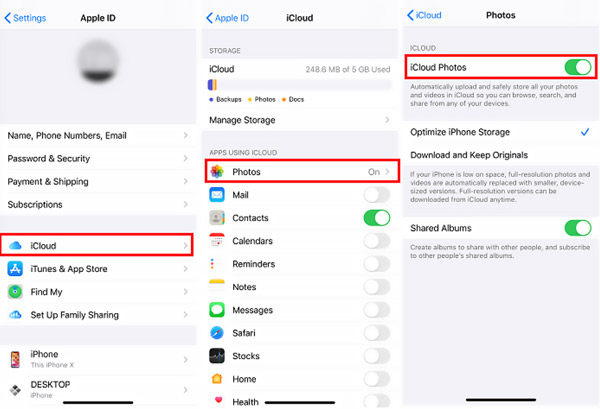
Таким образом, ваши снятые фотографии не будут скопированы в iCloud. При этом после удаления фотографий со своего iPhone эти изображения в сервисе iCloud не будут удалены.
Часть 2. Измените учетную запись iCloud для удаления изображений с iPhone, но не с iCloud
Ваши изображения на iPhone будут скопированы в учетную запись iCloud, а затем синхронизированы с другими устройствами Apple, подписанными с той же учетной записью. Если вы измените учетную запись iCloud на своем iPhone, а затем выполните удаление фотографий, эта операция удаления не будет отражена в исходной учетной записи iCloud.
Шаг 1Перейдите в Настройки на вашем iPhone и выберите свою учетную запись iCloud.
Шаг 2Прокрутите вниз до нижнего экрана и коснитесь Выход из системы вариант. На этом шаге вы должны ввести пароль Apple ID, чтобы сначала отключить функцию «Найти iPhone». После этого вы можете снова нажать кнопку «Выйти», чтобы подтвердить операцию.

Шаг 3В приложении "Настройки" коснитесь значка Войдите в свой iPhone и введите другую учетную запись iCloud или Apple ID. Следуйте инструкциям на экране, чтобы переключиться на другую учетную запись. Возможно, вам потребуется ввести код подтверждения Apple ID, чтобы продолжить процесс.
После всех этих операций вы можете открыть приложение «Фото» на своем iPhone, а затем выбрать и удалить изображения в соответствии с вашими потребностями.
Часть 3. Более простой способ удалить изображения с iPhone, не удаляя их из iCloud
Чтобы быстро управлять различными данными iOS на iPhone и удалять изображения с iPhone, но не с iCloud, вы можете положиться на простой в использовании iPhone Eraser.

4,000,000+ Загрузки
Удалите все файлы iOS, включая изображения, на iPhone и iPad, но не в iCloud.
Удаляйте ненужные файлы, удаляйте приложения, удаляйте большие и старые файлы, чтобы освободить место.
Три уровня стирания, чтобы стереть все данные и настройки iOS на iPhone / iPad / iPod touch.
Защитите личные данные и надежно защитите свою конфиденциальность.
Шаг 1Дважды щелкните кнопку загрузки выше, чтобы бесплатно установить и запустить этот инструмент iPhone Eraser на ПК с Windows или Mac. Подключите iPhone к ПК через USB-кабель Lightning. Кран Доверие на экране iPhone, чтобы его можно было быстро распознать.

Шаг 2Нажмите Свободное пространство на левой панели, чтобы найти Убирать Фотографии особенность. Выберите его, а затем быстро отсканируйте все файлы изображений на этом iPhone.

Шаг 3После сканирования вам предлагается два варианта: Резервное копирование и сжатие и Экспорт и удаление фотографии.

Шаг 4Если вы хотите удалить изображения со своего iPhone, но сохранить их в iCloud, вы можете использовать Экспорт и удаление вариант. Пожалуйста, выберите все фотографии, которые вы хотите удалить, и нажмите на Удалить кнопку, чтобы удалить их с вашего iPhone.

Этот полнофункциональный ластик для iPhone позволяет вам лучше управлять всеми типами файлов iOS на вашем iPhone или iPad. Как видите, он также обладает множеством функций, позволяющих удалять другие нежелательные данные iOS, сжимать большие изображения и т. Д. стереть данные приложения, и полностью сотрите все данные iPhone. Вы можете бесплатно загрузить его, чтобы освободить место на iPhone и оптимизировать работу устройства iOS.
Часть 4. Часто задаваемые вопросы о том, как удалять изображения с iPhone, но не из iCloud
Вопрос 1. Удалит ли удаление фотографий на моем iPhone их с Mac?
Да, после удаления изображений из приложения «Фотографии» на iPhone эти файлы изображений будут удалены из ваших фотографий iCloud. В этом случае изображения на других ваших устройствах Apple, вошедших в ту же учетную запись iCloud, также будут удалены.
Вопрос 2. Как восстановить фото из iCloud?
Чтобы восстановить потерянные изображения из файла резервной копии iCloud, вам необходимо Сброс настроек iPhone а затем восстановите iPhone из резервной копии iCloud в интерфейсе настройки.
Вопрос 3. Как удалить сразу все фото на айфоне?
Чтобы удалить все фотографии на вашем iPhone, вы можете перейти в приложение «Фото», нажать Фото, и показать все фотографии. Ударил Выберите в правом верхнем углу нажмите и выберите все изображения, а затем удалите их. Кроме того, вы можете продолжать нажимать на Фото значок приложения, пока вы не получите Удалить приложение вариант. Выберите его, чтобы удалить приложение «Фото» и все его данные с iPhone.
Заключение
В этом посте рассказывается о трех эффективных способах удалять изображения с iPhone, но не с iCloud. Если вы хотите удалить несколько фотографий или видео со своего устройства iOS, но сохранить их в iCloud, вы можете использовать для этого предпочтительный метод.




